Comment mettre à niveau Windows 10 à l'aide de la fonctionnalité Easy Upgrade

Si vous utilisez Windows 10 Home Edition, mais que vous avez besoin des fonctionnalités supplémentaires fournies par Windows 10 Pro, voici comment l’obtenir à l’aide de la fonctionnalité Easy Upgrade.
Windows 10 est disponible dans diverses éditions.ciblant différents marchés et besoins des utilisateurs. Les trois éditions les plus populaires sont Windows 10 Home, Pro et Enterprise. La plupart des nouveaux ordinateurs seront préchargés avec Windows 10 Home. Toutefois, si vous êtes un professionnel ou un professionnel, vous aurez peut-être besoin des fonctionnalités uniques de l’édition Pro, telles que le Bureau à distance, la mise en réseau professionnelle, le chiffrement de lecteur BitLocker, la stratégie de groupe, etc. Voici un aperçu de l’utilisation de la fonctionnalité Easy Upgrade qui vous permet de passer à une version supérieure de Windows 10.
Mise à niveau vers Windows 10 Pro ou Enterprise Editions à l'aide de la fonction Easy Upgrade
Au cours de l'offre de mise à niveau gratuite, Microsoft a renduWindows 10 connu sera gratuit pour tous les PC ou appareils exécutant une version authentique de Windows 7 ou Windows 8.1. Votre système a été mis à niveau vers l'édition logique. Par exemple, Windows 7 Home Basic ou Premium mis à niveau vers Windows 10 Home. Mais vous voudrez peut-être ou aurez besoin de certaines des fonctionnalités les plus riches disponibles dans la version Pro. Pour cela, vous devez acheter Windows 10 Pro Pack ou utiliser une clé Windows 10 Pro ou Enterprise existante.
Il y a aussi de bonnes nouvelles pour les utilisateurs qui ont HomeDroits d’utilisation par le biais du programme de licence en volume d’un employeur. Une licence en volume est un moyen pratique pour les grandes entreprises d’acheter des licences Windows en bloc et de les déployer sur de nombreux ordinateurs d’une entreprise. La licence en volume inclut également des options flexibles permettant aux employés d’une entreprise de mettre à niveau leurs appareils personnels vers l’édition Windows sous licence de l’entreprise.
Ainsi, par exemple, si votre entreprise fonctionneWindows 10 Édition Entreprise et que vous exécutez Windows 10 Home sur votre ordinateur portable personnel, vous pouvez facilement effectuer une mise à niveau. Cela est important pour la facilité d'utilisation, la gestion et les droits de support garantissant que tous les systèmes sont normalisés et protégés en utilisant les avantages offerts par cette édition particulière.
Aux fins de cet article, je seraimise à niveau de Windows 10 Pro vers Windows 10 Entreprise. Bien entendu, les mêmes procédures s'appliquent si vous souhaitez mettre à niveau Windows 10 Home vers Windows 10 Pro à l'aide d'une licence commerciale Windows 10 Pro ou d'une clé Pro Pack.
Achetez la mise à niveau de Windows 10 Pro Pack à partir de Windows 10 Home
Si vous exécutez déjà Windows 10 Home, vous pouvez acheter une mise à niveau vers Windows 10 Pro via le Windows Store. Cliquez sur Démarrer> Paramètres> Mise à jour et sécurité> Activation> Aller à Store, cliquez 99,00 USD. Veuillez noter que Easy Upgrade préservera vos fichiers personnels, vos applications et vos paramètres. Il déverrouille simplement l'édition. Le processus est assez similaire à celui de Windows Anytime Upgrade dans Windows 7.
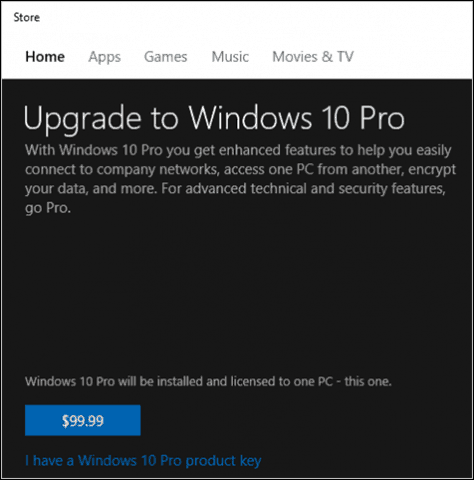
Mise à niveau vers Windows 10 Pro ou Enterprise à l'aide d'une clé de produit existante
Une fois que vous avez votre clé Windows 10 prête, sélectionnez Système.
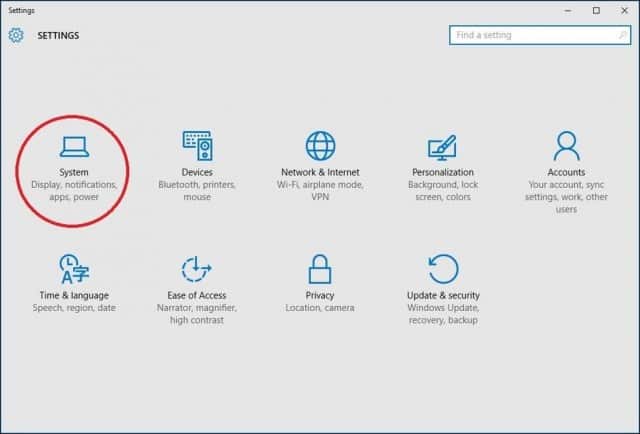
Sélectionner À propos ensuite Changez de clé de produit ou mettez à niveau votre édition de Windows.
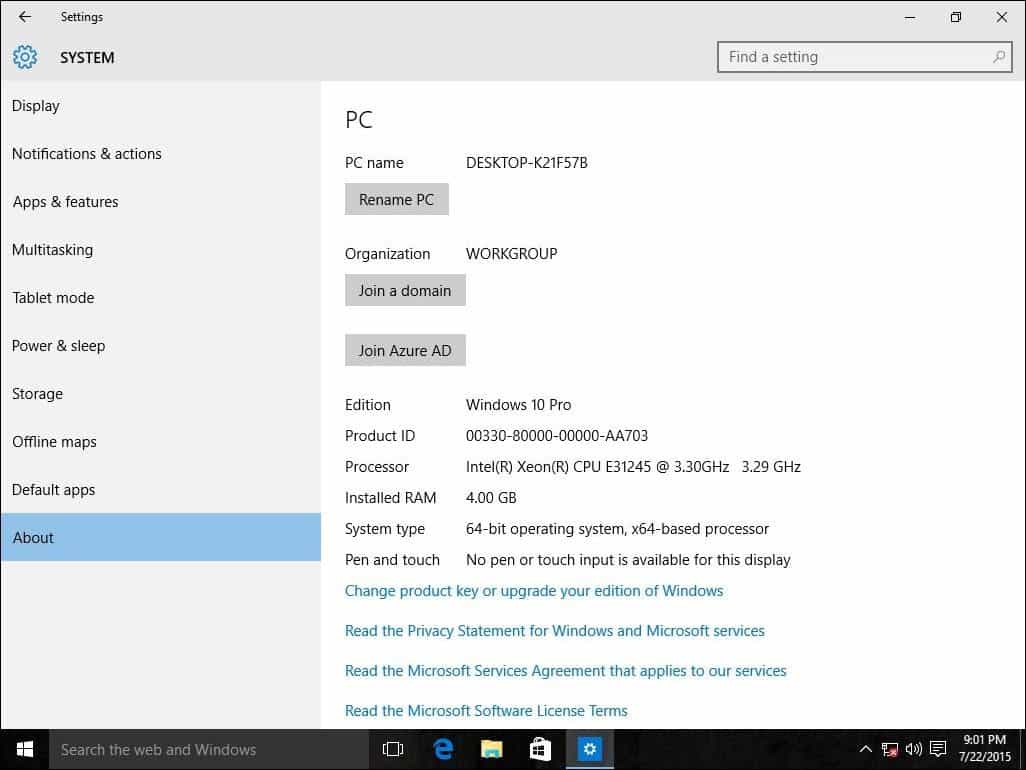
Cliquez sur Oui si le contrôle de compte d'utilisateur est activé.
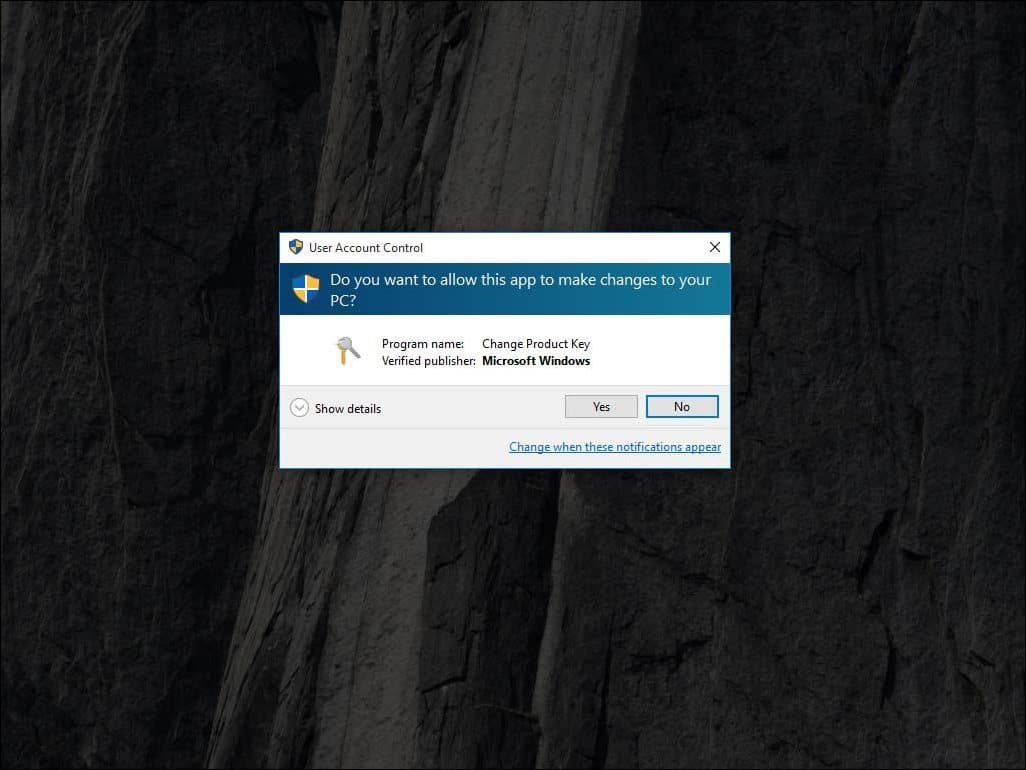
Entrez votre clé de produit pour l'édition vers laquelle vous effectuez la mise à niveau, qu'il s'agisse de Pro ou d'Enterprise et patientez pendant la vérification de la clé de produit.
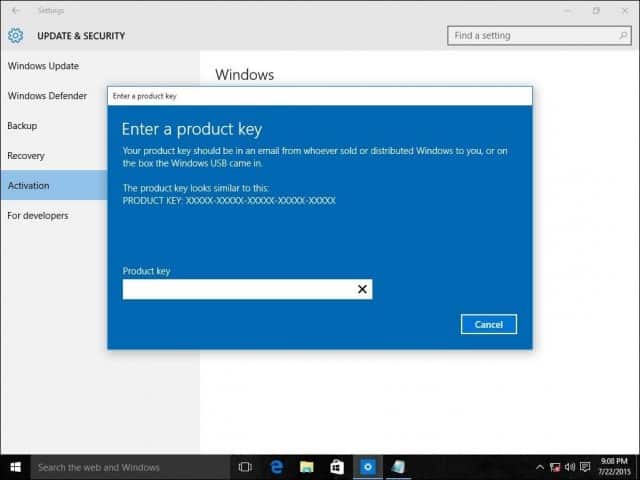
Assurez-vous que toutes les applications ouvertes sont fermées etvotre travail est enregistré, puis lancez la mise à niveau. Attendez que le processus de mise à niveau démarre. Votre ordinateur sera redémarré plusieurs fois au cours de ce processus.
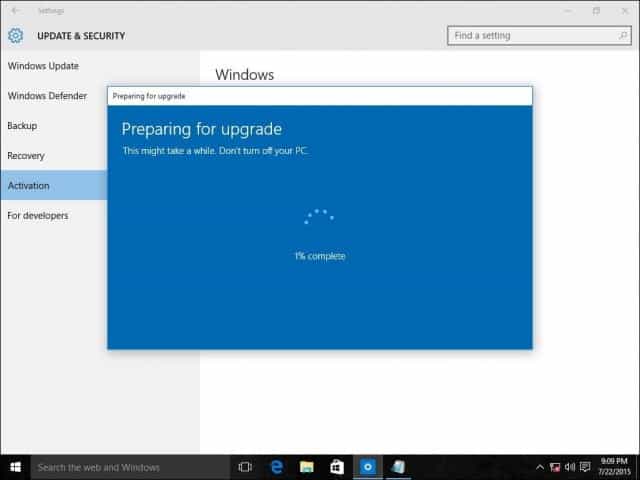
La durée de la mise à niveau varie selon les systèmes. Mais d'après mon expérience, cela n'a pris que 5 à 10 minutes.
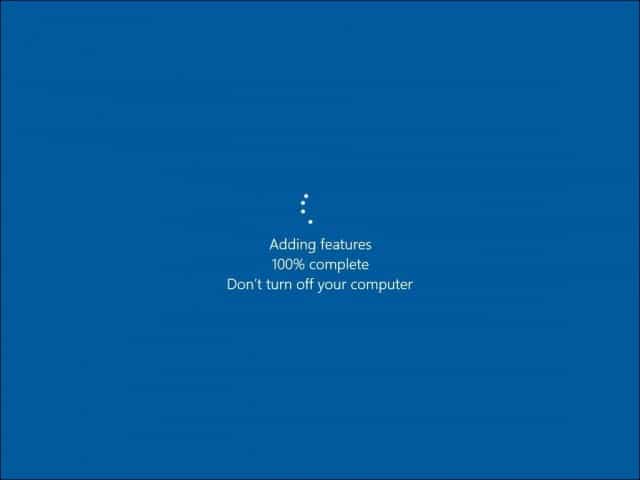
C'est ça! Fermez l'écran de vérification de la mise à niveau et commencez à utiliser votre nouvelle édition de Windows.
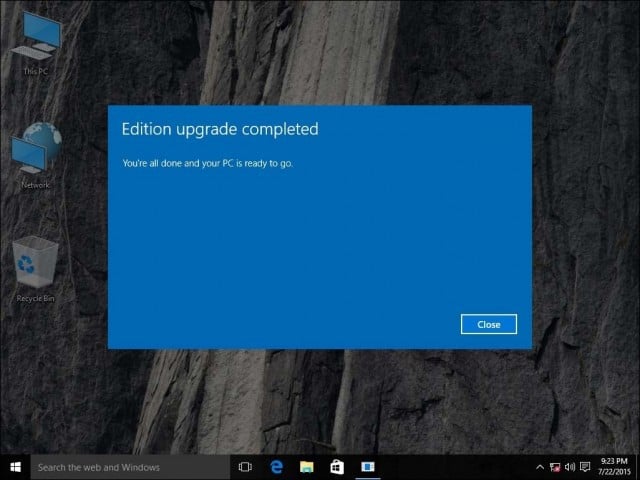
Si vous décidez que vous devez transférer votre licence Windows 10 Pro Pack vers un autre ordinateur, consultez notre article pour savoir comment procéder.










laissez un commentaire